Повністю або частково заблокувати YouTube від дитини на комп’ютері й у телефоні
Привіт, друзі.
Сьогодні поговоримо про те, як заблокувати YouTube від дитини. Ця тема хвилює багатьох батьків, тому що інформацію з інтернету потрібно вміти фільтрувати, інакше не тільки дитячий, але і доросла психіка може постраждати. Є кілька способів знизити ризик зустрічі дитини з небажаним відеоконтентом, але потрібно розуміти, що обмеження працюють лише до пори до часу, і вікову блокування можна обійти.
Зміст
- Безпечний режим
- На комп’ютері
- У телефоні
- Як заблокувати окремий канал або відеоролик
- Як відправити скаргу
- Як заблокувати небажаний канал
- Плагін для Google Chrome
- Повне блокування сайту
- Редагуємо файл hosts в Windows
- Використовуємо антивірус
- Як обмежити доступ до YouTube на телефоні
- “Батьківський контроль” в смартфоні
- Додаток для дітей
- Висновок
Безпечний режим
Налаштування відеохостингу дозволяють включити спеціальний режим, при якому відбувається більш ретельний відбір відеороликів. Фільтр відсіє всі матеріали, які мають вікові обмеження або були відзначені користувачами як неприпустимі.
На комп’ютері
Щоб скористатися функцією, зайдіть на сайт youtube.com і увійдіть до облікового запису Google, якщо не зробили цього раніше.


Зліва в меню знайдіть напис “Налаштування” і клацніть по ній.


Якщо ви не бачите переліку опцій, то натисніть на значок у вигляді 3 смуг вгорі екрану.

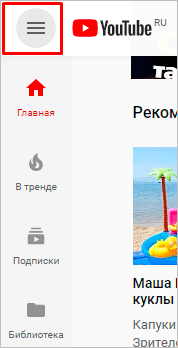
В розділі налаштувань спускаємося вниз, натискаємо на кнопку “Безпечний режим” і ставимо позначку поряд з написом “Вкл”.


Щоб дитина не міг скасувати ваші налаштування, перебуваючи у своєму обліковому записі Google, забороніть відключати безпечний режим іншим користувачам і збережіть зміни.
Примітка: безпечний режим діє тільки в браузері, в якому ви встановили дані налаштування. Якщо дитина зайде в YouTube через інший інтернет-оглядач, як і раніше, зможе дивитися всі відеоролики.

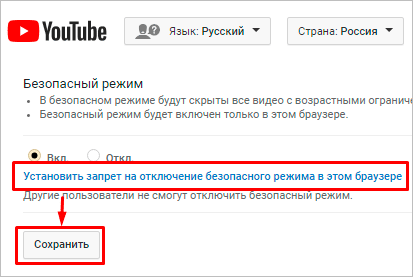
У телефоні
Відкрийте програму “YouTube” на мобільному пристрої і натисніть на свою аватарку в правому кутку екрану.


Потім йдемо в “Налаштування”, “Загальні” і пересуваємо важіль навпроти напису “Безпечний режим”.
Примітка: цю опцію можна також включити на телевізорах з функцією Smart TV”. Робиться це так само, як на комп’ютері.

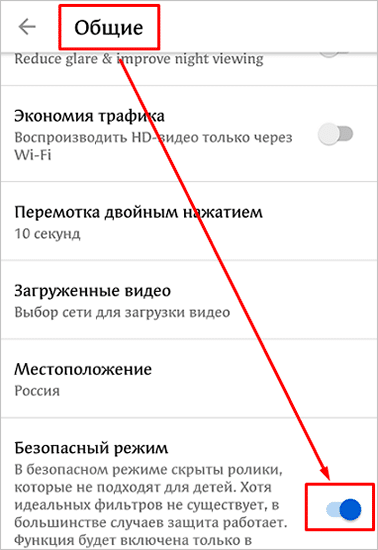
Як заблокувати окремий канал або відеоролик
Якщо ви виявили якесь відео або цілий канал з небажаним контентом, то можете поскаржитися на нього адміністрації сайту.
Як відправити скаргу
Натисніть на 3 точки під програвачем і вибрати потрібну дію.

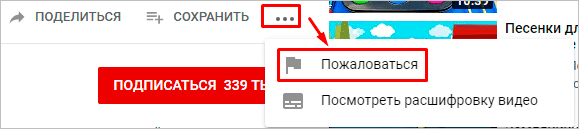
У телефоні меню ховається під 3 точками вгорі екрану.
Це не гарантує, що відеоролик відразу зникне, і ви його більше не побачите, але адміністрація зверне на нього увагу. Якщо там присутній контент, який порушує правила співтовариства або може нашкодити психіці дітей, його приберуть із загального доступу.


Як заблокувати небажаний канал
Блокувати десятки відеороликів незручно, але є більш просте рішення. Ви можете приховати всі матеріали конкретного відеоканалу. Для цього перейдіть на його сторінку і натисніть на вкладку “Про каналі”, а потім на прапорець. Виберіть потрібну дію з випав списку.

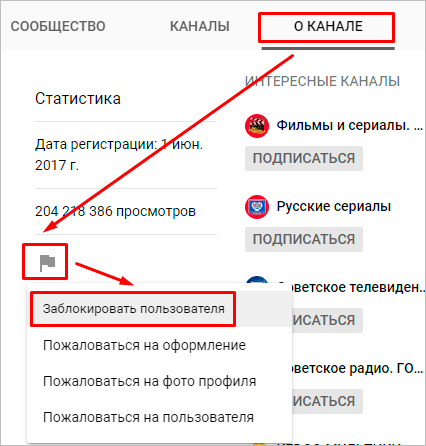
Щоб виконати те ж саме в мобільному пристрої, перейдіть на канал користувача, натисніть 3 точки в правому кутку і виберіть відповідний пункт.
Примітка: надсилати скарги і приховувати відеоканали потрібно з того аккаунта, через який ваш дитина переглядає відеозаписи на YouTube. Це може бути ваша або його обліковий запис. Дані установки будуть діяти тільки в ній.


Плагін для Google Chrome
Якщо ви користуєтеся цим браузером, то можете встановити спеціальне розширення, яке допоможе швидко блокувати відео і канали на YouTube. Для цього треба зайти у відповідний розділ програми.

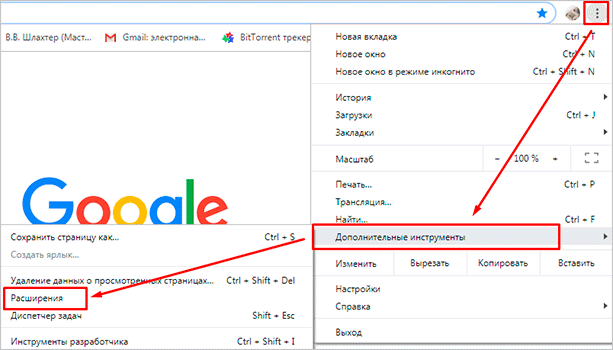
Потім відкрийте магазин.


Напишіть у рядку пошуку назву плагіна “Video Blocker та встановіть його.

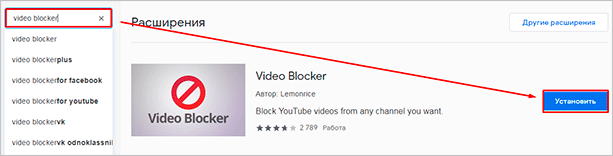
Якщо все пройшло успішно, то вгорі екрана з’явиться логотип у вигляді заборонного знака.

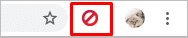
Тепер переглядаючи відео, ви можете натиснути на назву каналу правою кнопкою миші і заблокувати всі матеріали, розміщені на ньому.


Повне блокування сайту
Зараз я розповім, як повністю обмежити перегляд окремих веб-ресурсів на вашому ПК або ноутбуці.
Редагуємо файл hosts в Windows
Для цього виконайте інструкції.
Крок 1. Зайдіть на диск С і пройдіть шлях до потрібної папки: Windows – System32 – drivers – etc.
Крок 2. Відкрийте файл hosts в звичайному Блокноті або іншому текстовому редакторі.
Крок 3. У кінець документа допишіть 2 рядки: “127.0.0.1 www.youtube.com” і “127.0.0.1 www.m.youtube.com”.


Крок 4. Збережіть зміни в документі.
Тепер спробуйте відкрити YouTube. В Яндекс.Браузері я бачу повідомлення, що не вдається встановити з’єднання з сайтом.
В іншому браузері ви виявите текст приблизно того ж змісту.
Якщо потрібно повернути доступ до відеохостингу, просто видаліть ці 2 рядки з файлу hosts і знову зберегти його.


Використовуємо антивірус
Якщо у вас на комп’ютері, ноутбуці або в телефоні стоїть надійна ліцензійна антивірусна програма, то в ній ви завжди можете знайти потрібну опцію.
Я користуюся ESET Internet Security і рекомендую його вам. У додаткових параметрах є розділ “Управління URL-адресами”, де можна вказати сайти, які потрібно заблокувати або, навпаки, дозволити доступ.

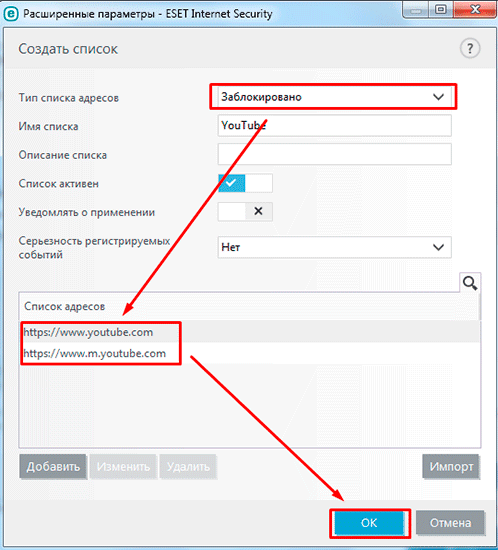
Після цього при спробі відкрити YouTube ми бачимо відповідне повідомлення.
У популярному антивірусі Kaspersky Internet Security є можливість поставити заборону на сайти в розділі “Батьківський контроль”.


Як обмежити доступ до YouTube на телефоні
Про те, як встановити безпечний режим, заблокувати окреме відео і канал, ми вже поговорили. Давайте розглянемо інші способи обмежити доступ дітей до небажаних відеоконтенту.
“Батьківський контроль” в смартфоні
Щоб повністю виключити використання YouTube, видаліть додаток з пристрою. Потім зайдіть в Play Маркет ” і натисніть на 3 смуги вгорі ліворуч.


Відкрийте настройки і тапніте по напису “Батьківський контроль”.

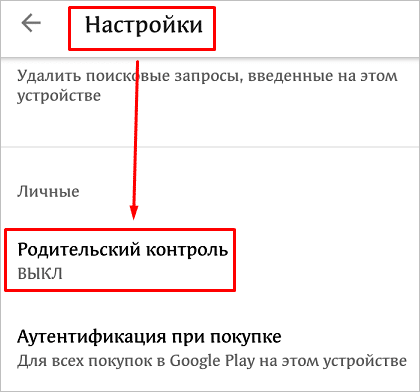
Пересуньте важіль в активний стан і придумайте код, який не зможе дізнатися дитина. Потім торкніться розділу “Ігри” і встановіть віковий бар’єр, для YouTube це “12+”, але можна поставити і більш жорстке обмеження “3+”.
Після цього з даного запису не можна буде скачати ігри і додатки, для яких в магазині вказаний вік старше 3 років.
Примітка: функція “Батьківський контроль” присутній також у “розумних” телевізорах всіх марок. Щоб дізнатися, як його активувати, прочитайте інструкцію від вашого пристрою.
Додаток для дітей
Щоб захистити дитину від порно, сцен насильства та іншого небажаного вмісту, встановіть офіційний додаток YouTube Дітям” з вбудованим дитячим режимом на свій смартфон з ОС Android або планшет.
Я покажу на прикладі Android. Зайдіть в Play Маркет, скористайтеся пошуком і встановіть потрібну нам програму.

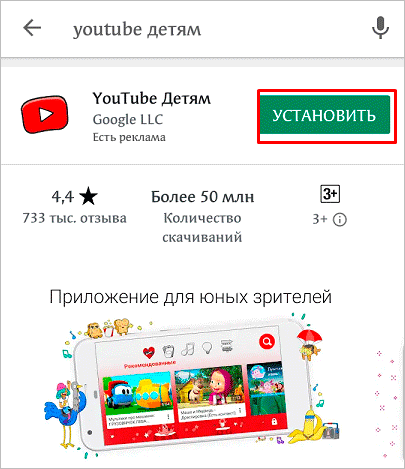
Потім відкрийте її і після заставки натисніть “Почати”. Після цього налаштуйте роботу:
- введіть свій рік народження;
- виберіть обліковий запис і пароль від нього для розширених можливостей батьківського контролю;
- напишіть ім’я, вік і місяць народження дитини;
- увімкніть або вимкніть функцію пошуку для більшої безпеки.
Після цього програма готова до використання. На головній сторінці ви побачите відеоролики, які відповідають віку дитини. Для зміни налаштувань натисніть на замок в правому нижньому куті.
Щоб переконатися, що це дорослий хоче поміняти установки, програма пропонує вирішити приклад. Так що ви заодно згадайте таблицю множення. Після цього можна встановити таймер на перебування в додатку і змінити установки, натиснувши на значок шестерінки.


Висновок
Ми розібрали кілька способів заблокувати YouTube від дитини, але жоден з них не гарантує 100-відсоткового захисту. Використовувати їх можна приблизно до віку 8 років, потім подібні заходи тільки викличуть бажання знайти спосіб обійти заборону і зруйнують довірчі відносини в родині. Тому використовуйте методи, описані в цій статті, поки це дає позитивний результат, але не сподівайтеся, що вони вирішать всі проблеми.
Якщо є питання, пишіть їх в коментарях. Розкажіть, як ви боретеся з інформацією, яка може нашкодити дитині.
Якщо сподобалася стаття, збережіть його в закладки. Підписуйтесь на нові записи блогу iklife.ru щоб бути в курсі всіх можливостей інтернету.
До нових зустрічей, друзі.

